A háttér megváltoztatása vagy elmosása a Google Meet szolgáltatásban
A Google Találkozik Google Hős / / May 18, 2021

Utolsó frissítés:

Elhelyezheti magát máshova, vagy elrejtheti, mi áll mögötted a Google Meet videohívások során. Ez hasznos, ha olyan emberekkel dolgozik együtt, akik nem akarják a felvételt. Ez is adhat egy kis szeszélyt az alkalmi hívásokhoz, vagy érdekesebbé teheti őket.
Módosítsa a Google Meet Online háttérképet
Saját találkozó megtartásakor vagy csatlakozáskor megváltoztathatja vagy elmoshatja a Google Meet webhely hátterét.
Kattintson a gombra Több lehetőség (három pont) a jobb alsó sarokban, ha az értekezletet kezdi, vagy a kamera nézet jobb felső sarkában, ha csatlakozik. Válassza a lehetőséget Háttér módosítása.
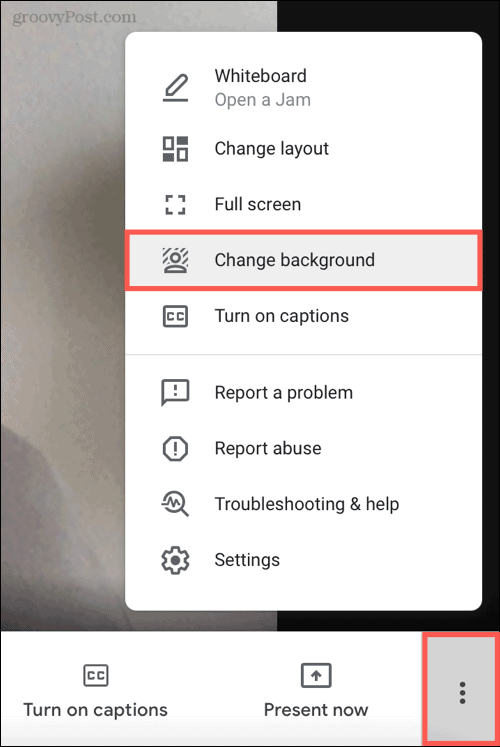
A Háttér kikapcsolása opciótól jobbra két elmosódási effektus közül választhat. Az első a enyhe elmosódik, a második pedig a teljes elhomályosít.
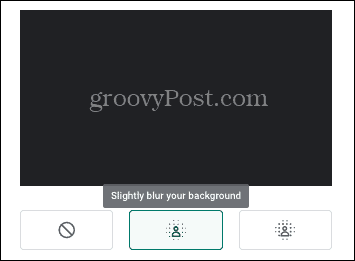
Használhatja saját képét is a gombra kattintva Plusz jel a második sorban.
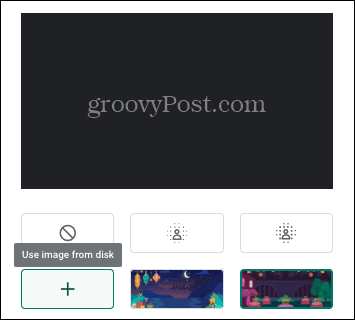
Ezután válogathat a beépített háttérképek közül, amelyek közül választhat. Válasszon a virágtól a tűzijátékon át a világűrig.
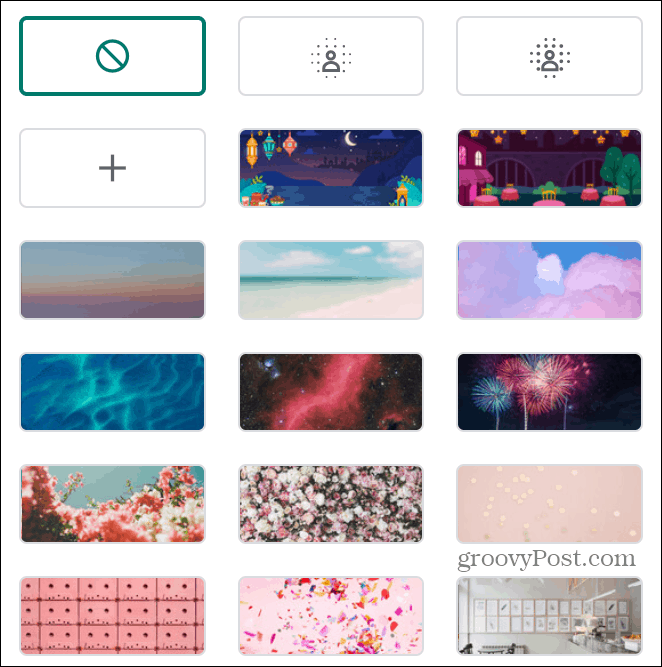
Amikor rákattint mindegyikre, megjelenik egy előnézet a Háttér oldalsáv tetején, valamint a főképernyő kameranézete. Csak válassza ki a használni kívánt elemet, és máris mehet.
Hibaelhárítás a Google Meet háttérrel kapcsolatban
Ha hibaüzenetet kap, vagy nem tudja használni a Google Meet hátterét, előfordulhat, hogy böngészője nem felel meg a követelményeknek.
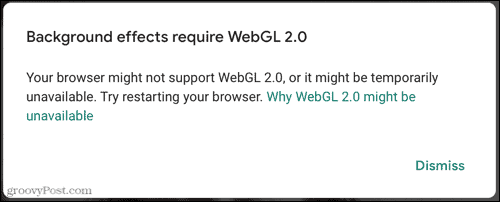
Tól Google Workspace Oktatóközpont asztali számítógéphez, a következők egyikére van szükség:
- Támogatott böngészőverzió:
- Chrome M84 vagy újabb verzió Windows, Mac vagy Linux rendszeren
- M86 vagy újabb verzió a Chrome OS rendszeren
- A 32 bites Chrome Windows rendszeren nem támogatott
- A Chrome hardveres gyorsítása engedélyezve van
- A WebGL 2.0-t támogató böngésző
Módosítsa a Google Meet hátterét mobilon
Szerint a Google Workspace Oktatóközpont, arra is képes, hogy elmosódjon a háttere a Google Meet mobilalkalmazásban.
A találkozó előtt vagy alatt győződjön meg róla, hogy önnézetben van, és koppintson Elhomályosít az alján. Ez be- vagy kikapcsolja az elmosódást. Jelenleg nem adhatja hozzá saját fényképét háttérként, mint a Google Meet online szolgáltatáshoz.
Szüksége van egy Android-eszközre is, amely Android P vagy újabb verzióval rendelkezik, vagy egy iPhone 6s vagy újabb, iOS 12-es vagy újabb verzióval.
Az írás kezdetén a Blur nem választható a Google Meet alkalmazásban sem Android-telefonomon, sem iPhone -imon. Tehát, ha véletlenül a saját mobil eszközén látja az Elmosódás opciót, próbálja ki!
Homályosítsd el a figyelemeltereléseket, vagy adj hozzá Pizzazz-et háttérrel a Google Meet szolgáltatásban
Lehet, hogy otthon dolgozol, és a gyerekeid háttérbe szorulnak, vagy valami érdekesebb dologgal szeretnéd feldobni a jelenetedet. Akárhogy is, nézze meg a Google Meet hátterét, amely megfelel Önnek.
Ha Ön még nem ismeri a Google Meet alkalmazást, és menet közben szeretne elkezdeni egy találkozót, nézze meg az áttekintést Google Meet online találkozók.
A Google Chrome gyorsítótárának, cookie-jainak és böngészési előzményeinek törlése
A Chrome kiváló munkát végez a böngészési előzmények, a gyorsítótár és a cookie-k tárolásában, hogy optimalizálja a böngésző teljesítményét online. Az övé hogyan ...
Bolti áregyeztetés: Hogyan lehet online árakat szerezni az üzletben történő vásárlás közben
A bolti vásárlás nem jelenti azt, hogy magasabb árakat kell fizetnie. Az ármegfelelő garanciáknak köszönhetően online kedvezményeket kaphat ...
A Disney Plus-előfizetés ajándékozása digitális ajándékkártyával
Ha már élvezte a Disney Plus alkalmazást, és meg szeretné osztani másokkal, akkor itt megtudhatja, hogyan vásárolhat Disney + ajándék-előfizetést ...
Útmutató a dokumentumok megosztásához a Google Dokumentumokban, Táblázatokban és Diákban
Könnyedén együttműködhet a Google webalapú alkalmazásaival. Ez az útmutató a Google Dokumentumok, Táblázatok és Diák megosztására az engedélyekkel ...



